概述
本教程适合于Windows用户,安装并使用cpolar工具。
什么是cpolar?
cpolar是一个非常强大的内网穿透工具,开发调试的必备利器。
它可以将本地内网服务器的HTTP、HTTPS、TCP协议端口映射为公网地址端口,使得公网用户可以轻松访问您的内网服务器,无需部署至公网服务器。
cpolar可以做什么?
- 将本地内网站点暴露在公网成为公网站点(无需公网IP地址)
- 远程SSH控制家中的树莓派。(不需要配置路由器)
- 远程桌面控制家中的电脑。
- 远程方面家中的NAS私有云盘。
- 在本地建立’我的世界’游戏私人服务器,邀请线上的小伙伴一同玩耍。
- 微信公众号接口本地断点调试。(本地开发环境可以模拟为公网HTTPS服务器,cpolar.cn已备案。)
- 在家中访问公司内网的OA、ERP、BUG管理系统。(不需要运维人员搭建VPN)
- 构建Git私人仓库、在线文档服务器等。
- 批量部署在嵌入式智能家居设备中,方便以后远程控制维护管理。
- 调试AI机器人平台的WebHook接口等.
看了以上的功能,您是否心动想试一试呢?下面就教大家如何安装并使用它。
1. 注册cpolar帐号
1.1 访问官网站点:https://www.cpolar.com
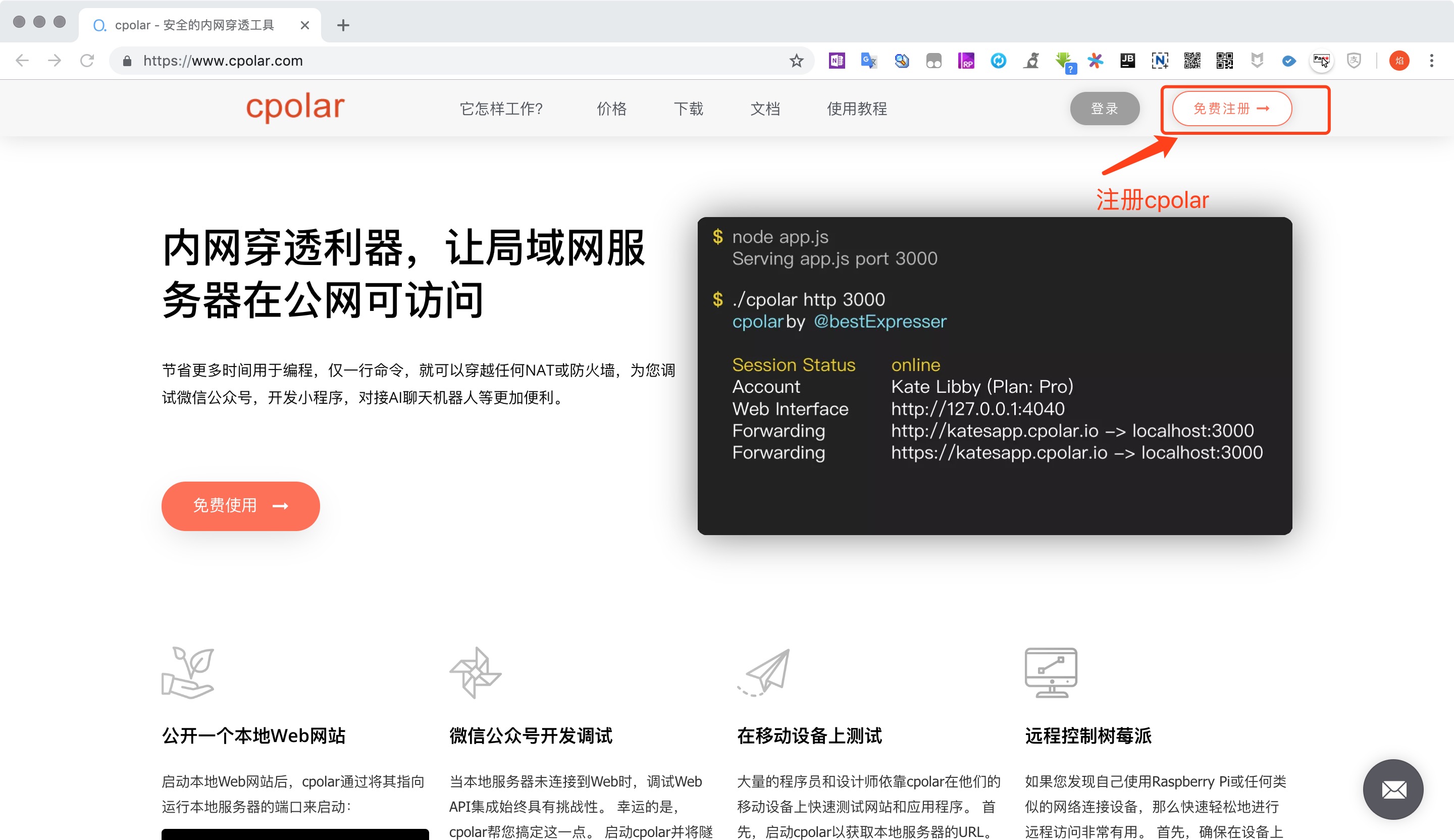
1.2 注册帐号

2. 下载Windows版本cpolar客户端
2.1 注册好以后,系统会跳转至登录后台仪表盘页面,在后台管理的首页面里,设置与安装页面,在这里选择对应的客户端版本,点击下载按钮。
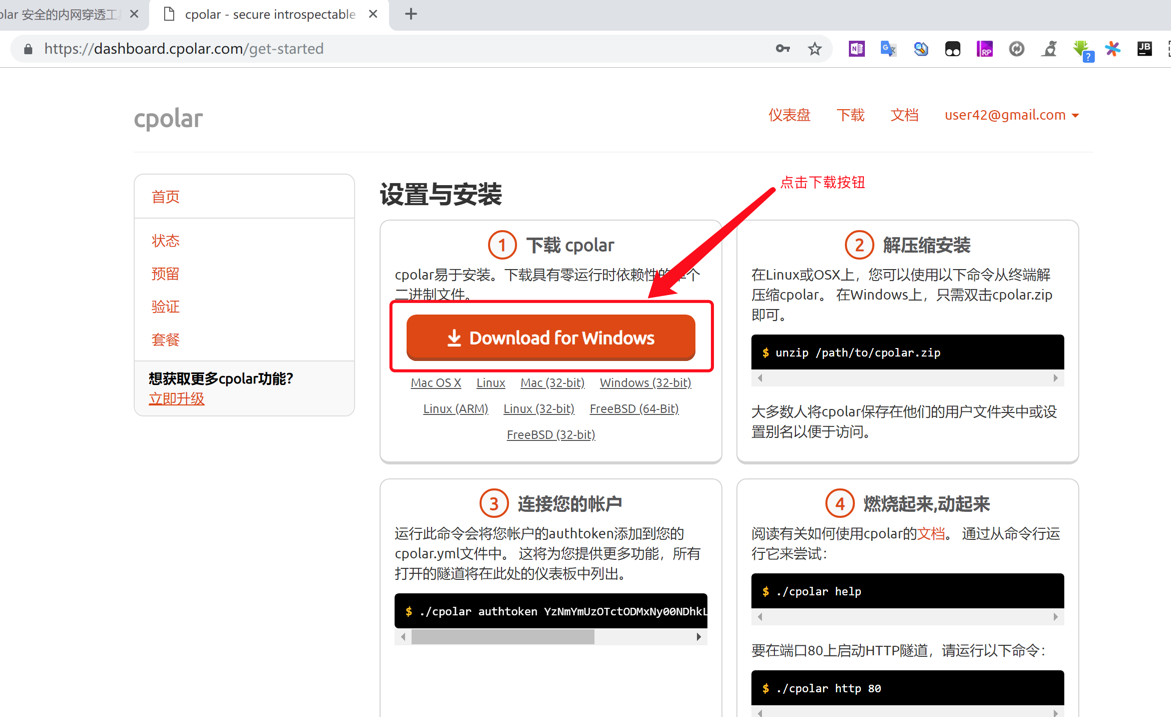
2.1 在本地创建文件夹D:\cpolar目录
将下载好的zip文件,解压缩,将cpolar.exe文件复制到d:\cpolar目录
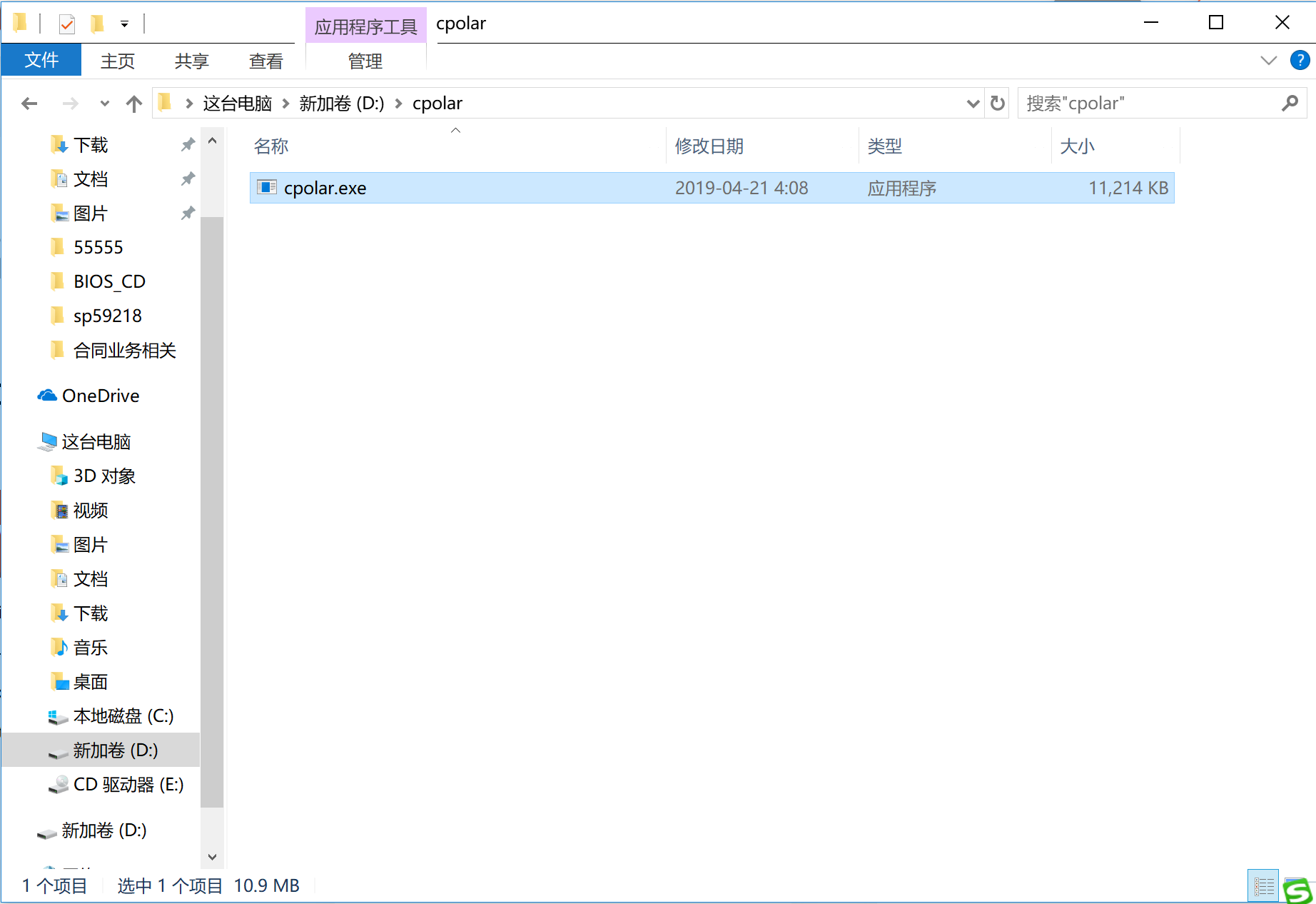
3. 将cpolar命令加入到PATH中环境变量中
3.1 在WINDOWS10环境中,打开文件浏览器,在这台电脑图标上,点击右键,弹出右键菜单,选择属性。
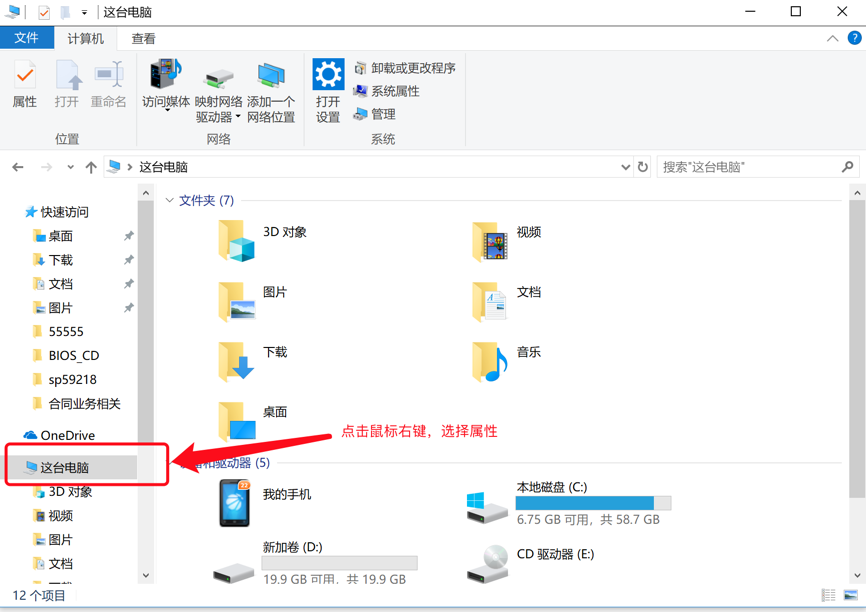
3.2 弹出系统窗口,点击高级系统设置。
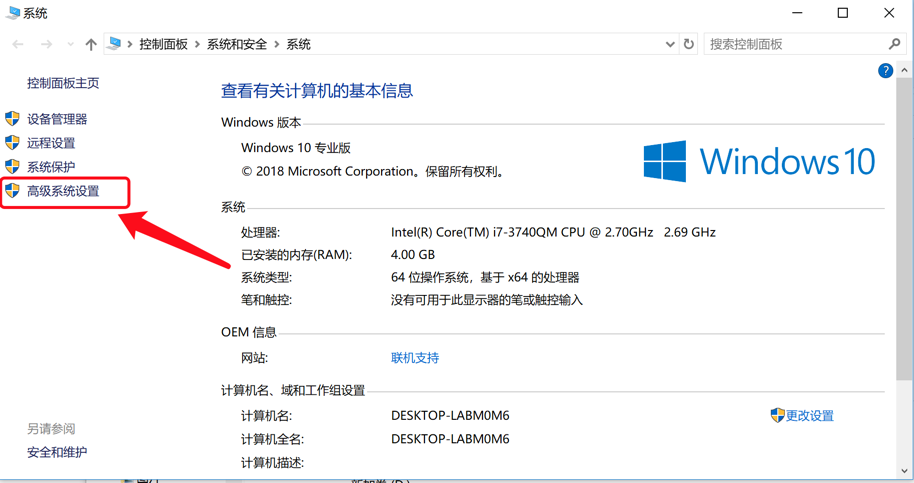
3.3 弹出高级系统设置窗口,点击环境变量按钮
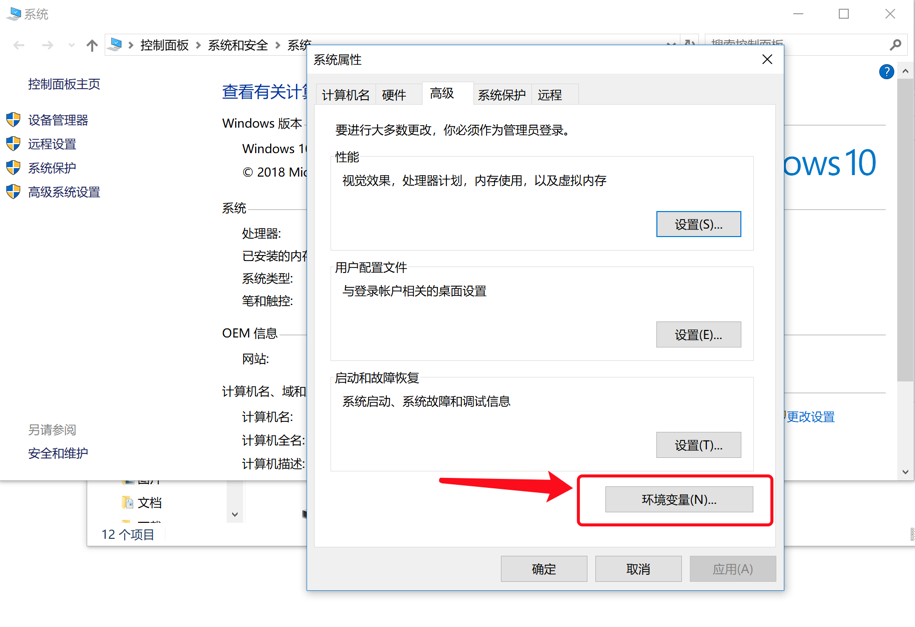
3.4 在环境亦是窗口的用户变量窗口里,选中Path变量,点击下面的编辑按钮。
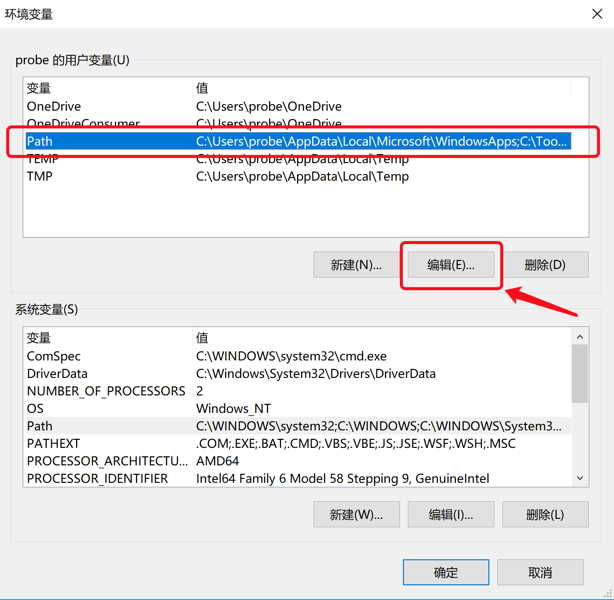
3.5 在编辑环境变量窗口,新建一个条目,增加D:\cpolar,添加后点击确定按钮,保存。
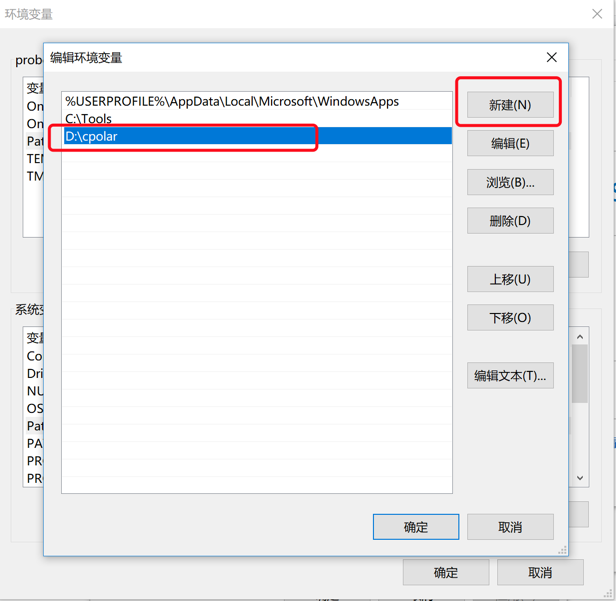
3.6 验证PATH环境变量是否生效
3.6.1 打开Windows命令行窗口,在开始->搜索栏里输入cmd,或者开始->运行->输入cmd,点回车。打开一个Windows命令行窗口。
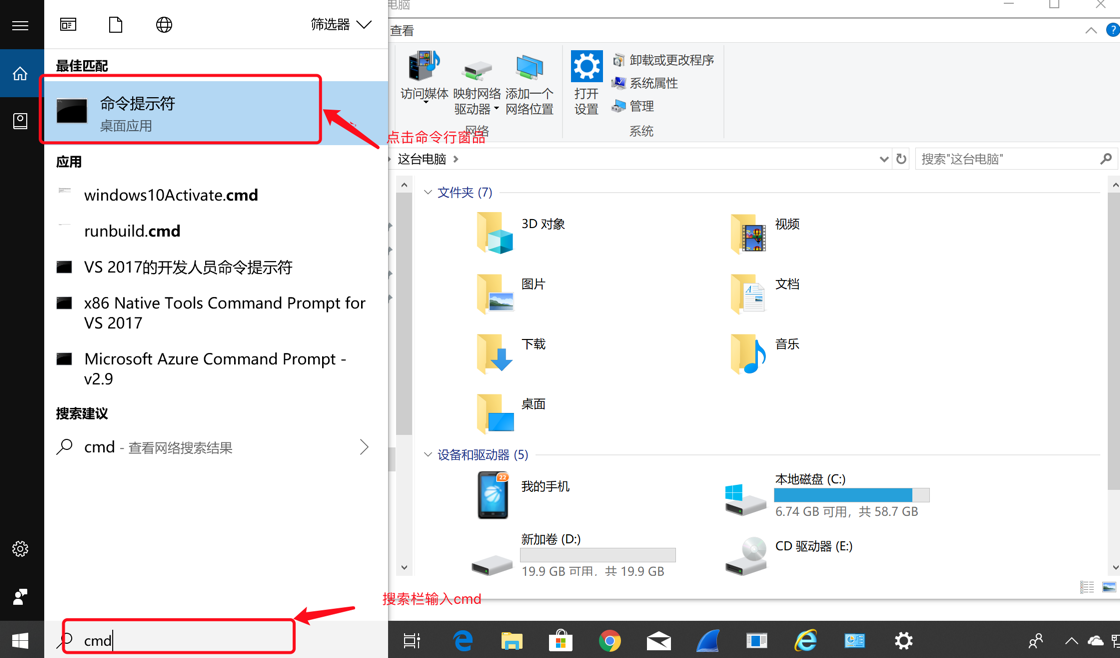
3.6.2 输入命令:
cpolar version
如果能显示cpolar版本号,则证明环境变量配置正确。
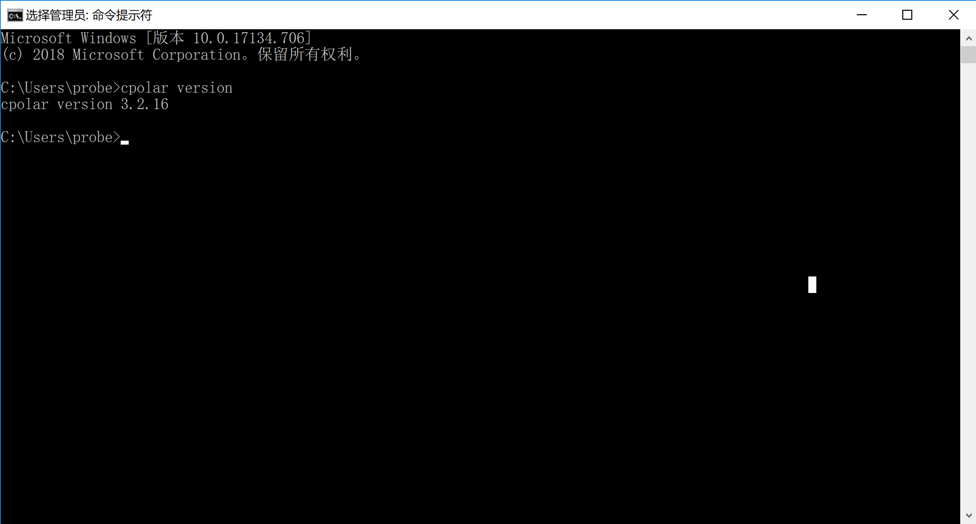
4. 让cpolar客户端与您的帐号关联,token认证。
4.1 进入cpolar后台仪表盘页面,复制您的验证token。
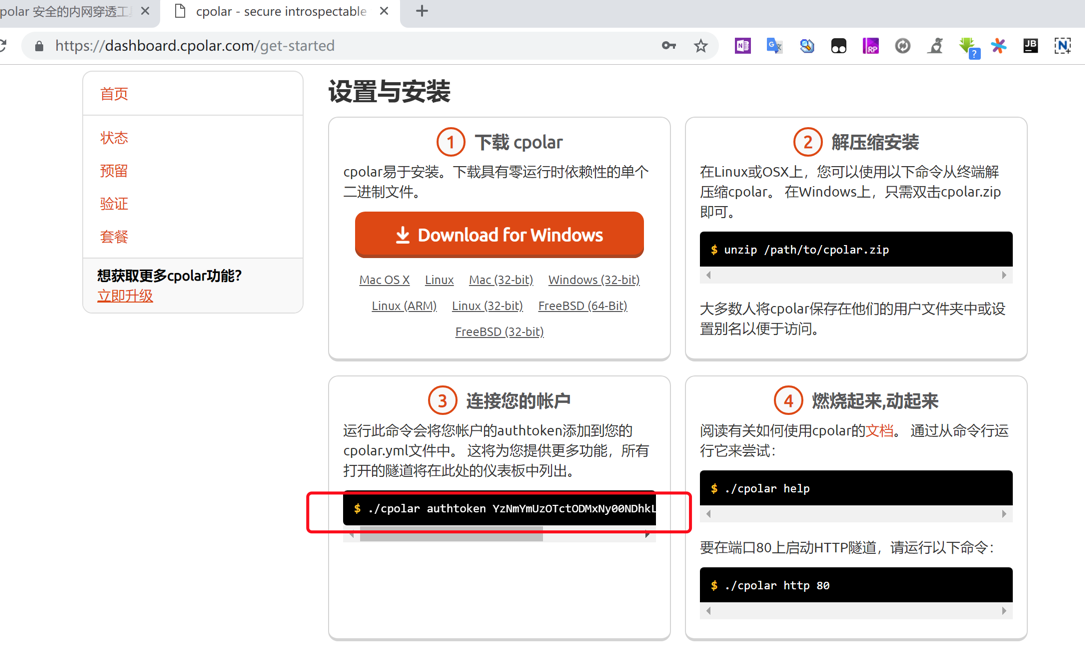
4.2 在命令行里执行:
cpolar authtoken YzNmYmUzOTxxxxxxxxxxxxxxxxxxxwYTZkNjczOGM3
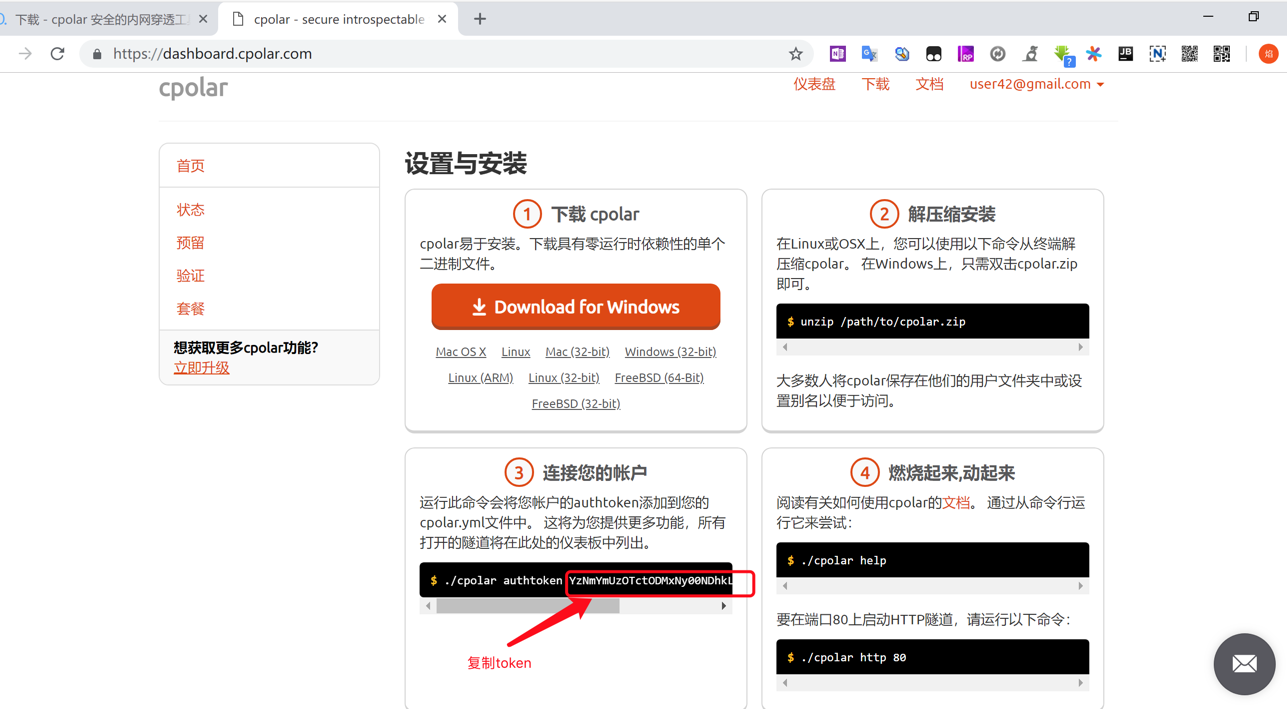
上面的命令仅仅保存token到配置文件,它是否正确,还不知道。需要连接一下服务器才知道。
4.3 验证token,尝试连接一个http内网站点。
在命令行里输入:
cpolar http 8080
终端显示如图:
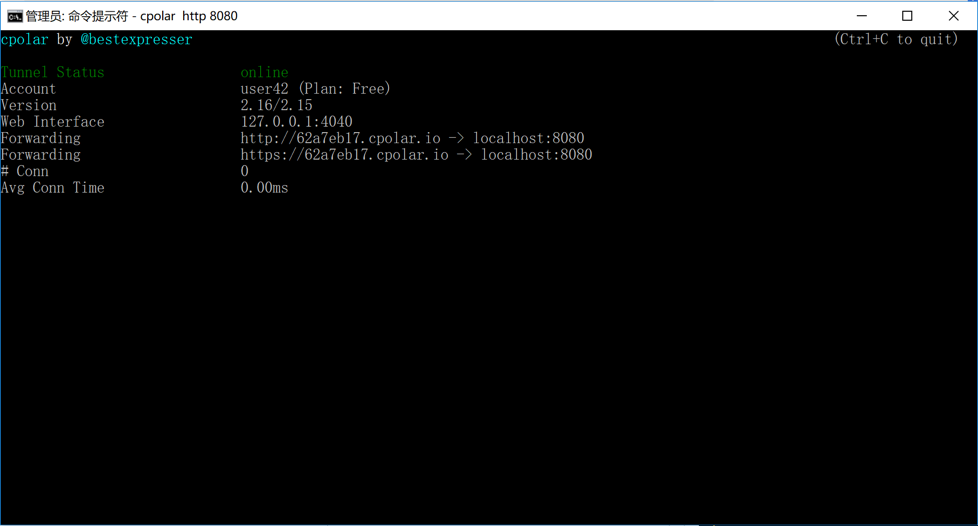
如果出现该终端画面,状态为online说明token认证成功。
如果提示认证失败,说明刚刚的token可能保存有问题,请重新复制。
终端界面说明:
cpolar http 8080
该命令创建了两个HTTP协议的Tunnel隧道,分别为HTTP和HTTPS协议,指向了本地的8080端口的内网站点。
字段说明:
Account: :cpolar帐号
Plan:Free :当前套餐为免费
Web Interface: 127.0.0.1:4040 :cpolar开发者工具,可以用于抓HTTP包分析,开发人员可用它来调试HTTP消息接口。
Forwarding: http://62a7eb17.cpolar.io -> localhost:8080
Forwarding: https://62a7eb17.cpolar.io -> localhost:8080
系统创建了两个http Tunnel隧道,一个是HTTP协议,另一个是HTTPS协议。指向内网localhost:8080
系统随机分配的域名:http://62a7eb17.cpolar.io
4.5 如果希望使用固定有意义的二级域名,可以在后台仪表盘升级套餐。

升级套餐成功后,查看套餐状态
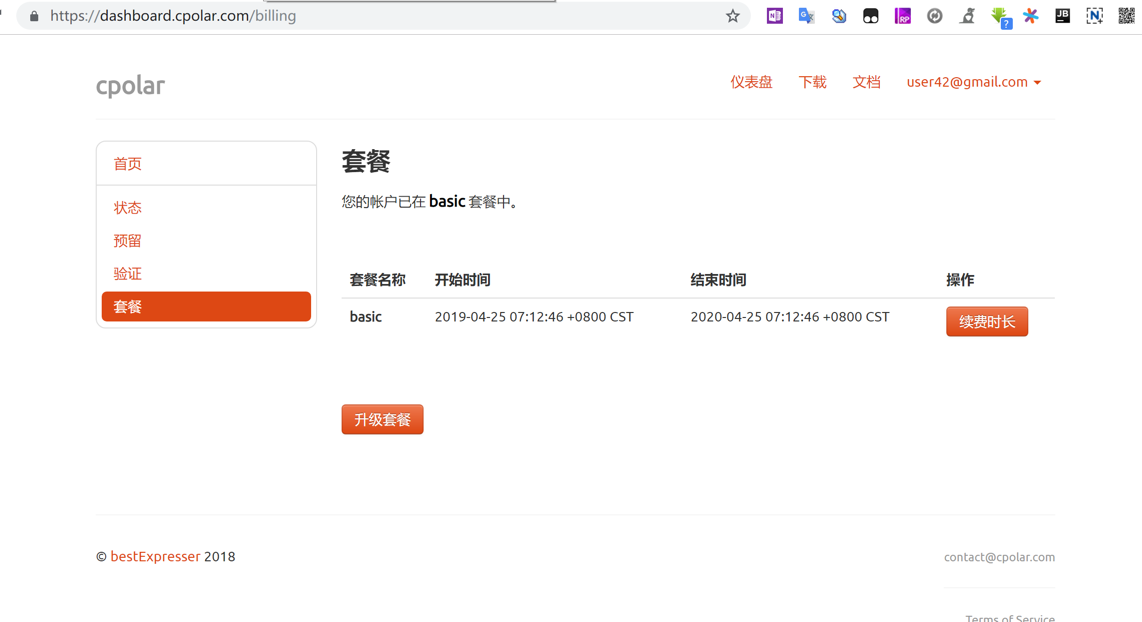
然后在命令行输入命令:
cpolar http -subdomain=myapp 8080
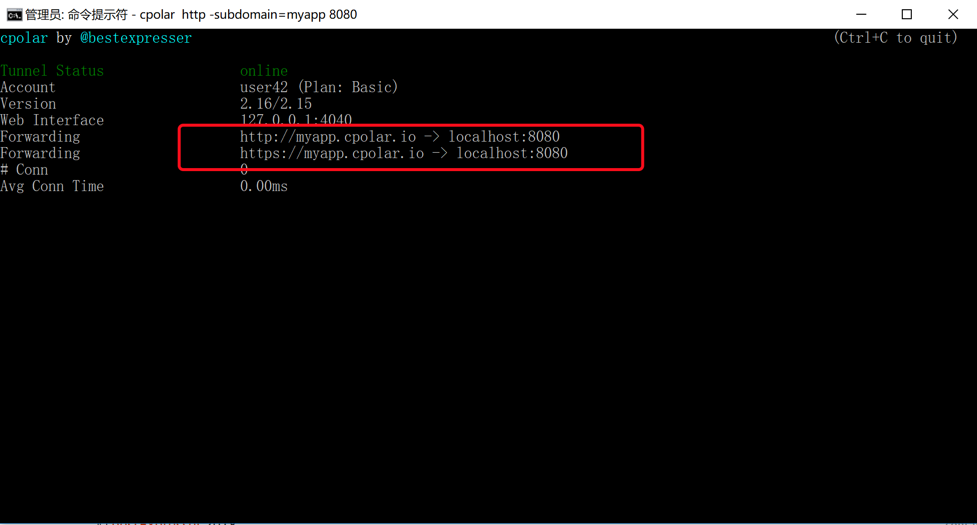
系统会分配myapp.cpolar.io域名给您。
4.6 如果希望预留这个myapp不被其它人使用,永久被自己使用。
可以在后台仪表盘–>预留–>保留二级域名。
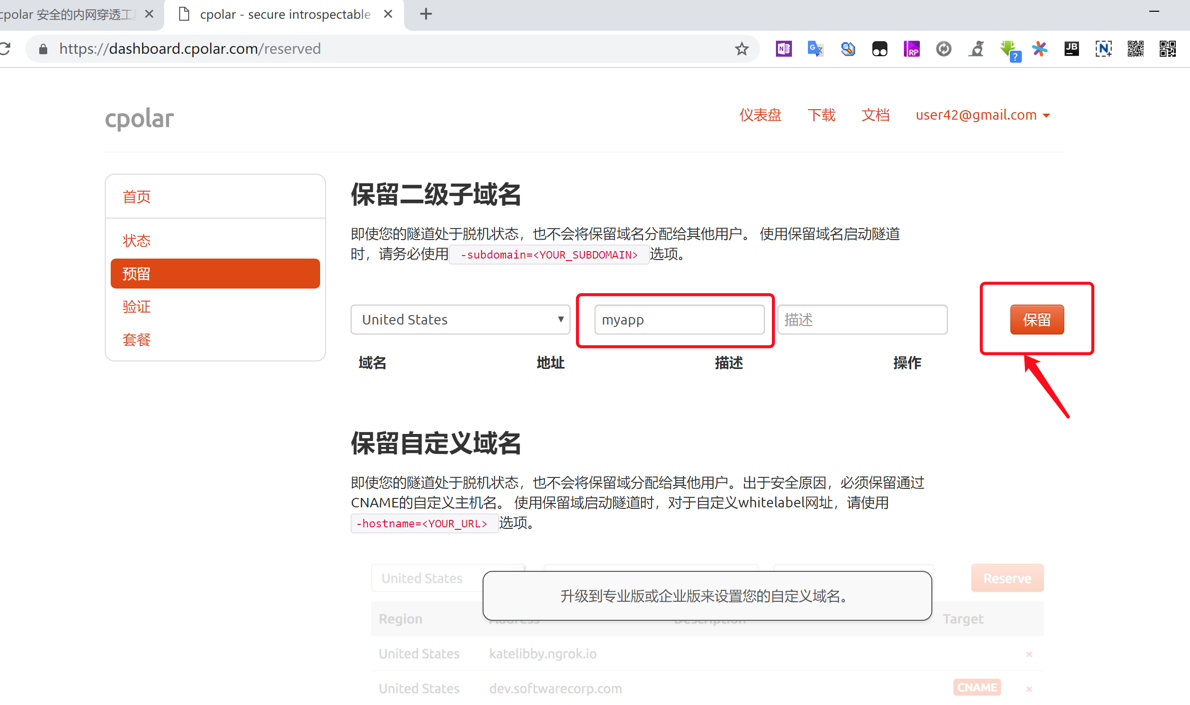
5 下载建立内网演示站点
5.1 下载WINDOWS版本的演示站点
64位版本:
https://www.cpolar.com/static/downloads/todo/cpolar-todo-mvc-stable-windows-amd64.zip
32位版本:
https://www.cpolar.com/static/downloads/todo/cpolar-todo-mvc-stable-windows-386.zip
解压到本地,在命令行执行:
cpolar-todo-mvc -httpAddr=:8080
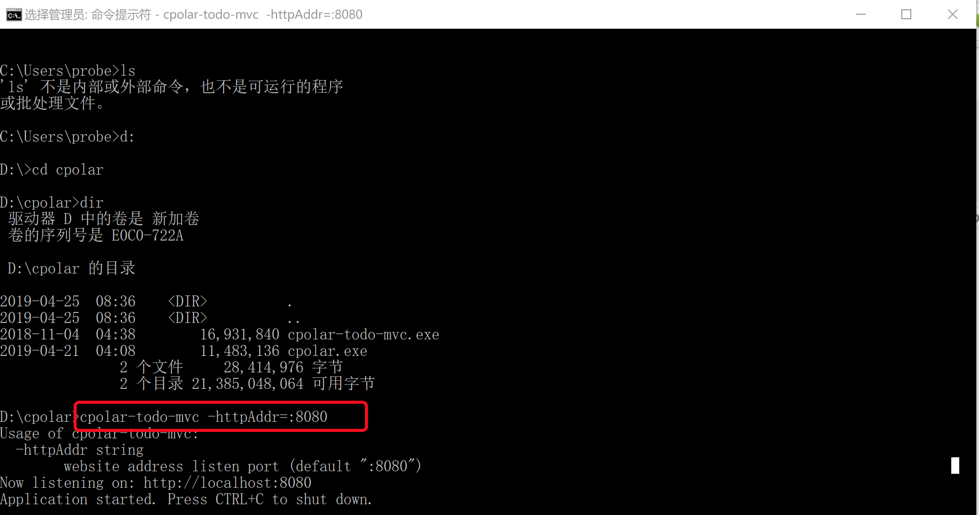
打开浏览器,网址:http://localhost:8080,这是一个TODO List示例站点
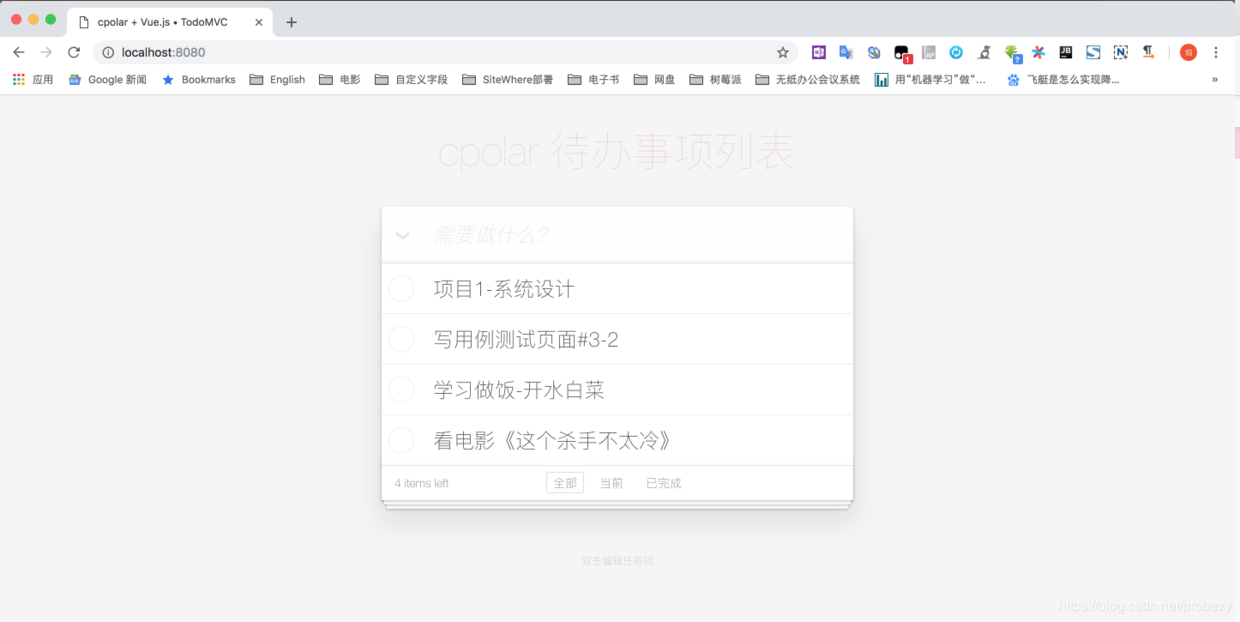
5.2 使用公网URL地址访问
执行命令:
cpolar http 8080
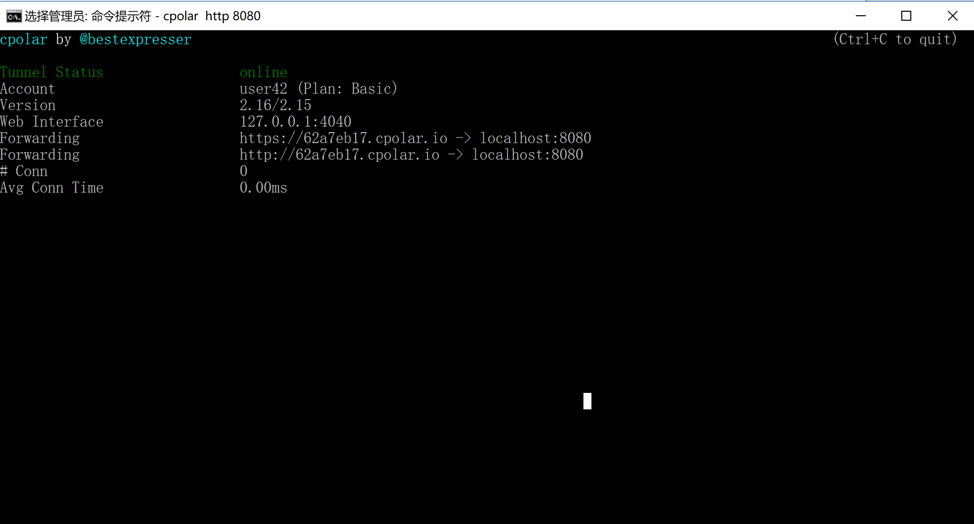
浏览器打开cpolar分配的公网URL地址 https://62a7eb17.cpolar.io/
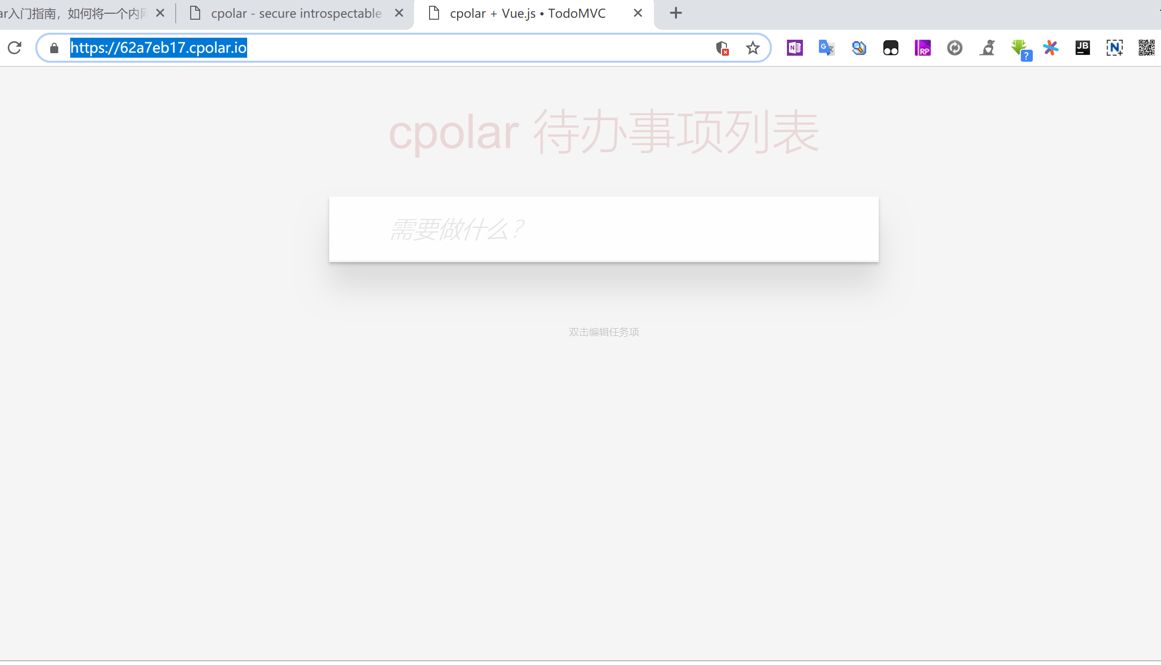
6. 更多的例子:
6.1 如果远程桌面
cpolar tcp 3389
6.2 如果远程连接SSH
cpolar tcp 22
6.3 如果想使用中国区服务器
cpolar http -region=cn 8080
6.4 如果希望使用自有域名
升级套餐至专业版
cpolar http -hostname=www.mydomain.com 8080